0
Windows 7 bilgisayarda SD kart, USB Bellek gibi taşınabilir aygıtları formatlamak istediğimde Windows, biçimlendirmeyi bitiremedi hatası alıyorum. Bilgisayarım bölümünden SD kartı veya USB belleği sağ tuşla tıklıyorum. Biçimlendir'i seçiyorum. Dosya sistemi Fat32 veya NTFS, ayırma birim Boyutu 4096, Hızlı biçimlendir seçili ( seçimsiz halini de denedim) seçenekleri seçiliyken, Başlat'ı tıkladığımda Biçimlendir Çıkarılabilir Disk D: Windows, biçimlendirmeyi bitiremedi hatası alıyorum.
Aynı şekilde Windows 8, Windows 8.1 yüklü bilgisayarlarda da benzer hatayı alıyorum. Taşınabilir bellekleri, USB bellek, SD kart gibi medyaları formatlayamıyorum.
Windows, biçimlendirmeyi bitiremedi hatasının çözümü nedir?
1
Bu çözüm Windows Xp, Windows Vista,Windows 7, Windows 8, Windows 8.1 işletim sistemlerinde hardisk, usb bellek, sd kart gibi medyaları formatlarken(biçimlendirme) alınan Windows, biçimlendirmeyi bitiremedi hatasının çözümü için yapılması gerekenleri anlatmaktadır. aşağıda bir kaç tane çözüm yöntemi sunulmuştur
Windows, biçimlendirmeyi bitiremedi hatasının çözümü
Herhangi bir taşınabilir veya sabitdisk için Windows, biçimlendirmeyi bitiremedi hatası alıyorsanız bunun anlamı USB bellek, SD kart veya sabitdiskin bölüm bilgisi zarar görmüş demektir. Bölümü yeniden oluşturmak sorunu çözecektir.
ÇÖZÜM 1:
Windows 7 Windows, biçimlendirmeyi bitiremedi hatasının çözümü için şu adımları izleyin.
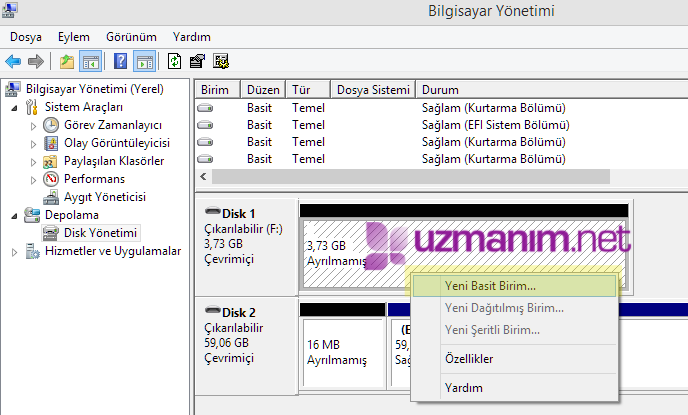
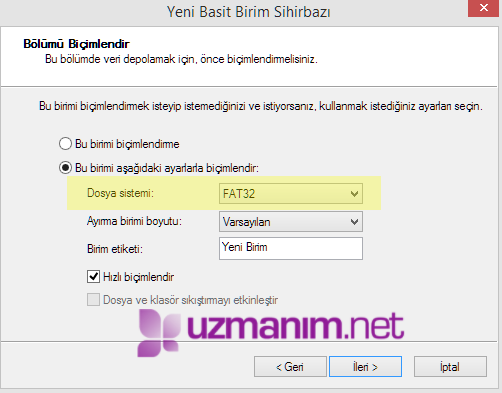
Windows 8 Windows, biçimlendirmeyi bitiremedi hatasının çözümü için şu adımları izleyin.
ÇÖZÜM 2:
Yukarıdaki işlem Windows, biçimlendirmeyi bitiremedi hatasını çözmediyse komut satırı üzerinden bölüm bilgisini kaldırmak ve yeniden açmak çözüm sağlayabilir.
Komut isteminden bu işlemi yapabilmek için komut satırısı yönetici olarak çalıştırmanız gerekiyor.
Windows 8, Windows 8.1 kullanıyorsanız buradan bilgi alabilirsiniz:
Windows 8'de komut istemi yönetici olarak nasıl çalıştırılır?
Windows 7, Windows Vista kullanıyorsanız buradan bilgi alabilirsiniz:
Windows 7'de komut istemi yönetici olarak nasıl çalıştırılır?
Windows, biçimlendirmeyi bitiremedi hatası çözüm adımları:
Benim Windows'um ingizlice olduğu için mesajlar ingilizce görünüyor. Fakat açıklamada Türkçe anlamlarına yer vereceğim.
Komutları kopyala yapıştır ile kullanırsanız komutları yazarken hata yapmazsınız.
diskpart
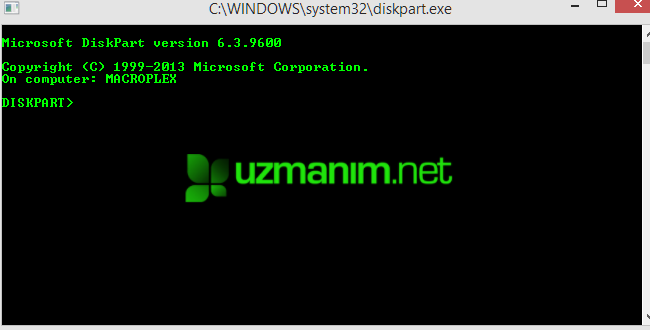
list disk
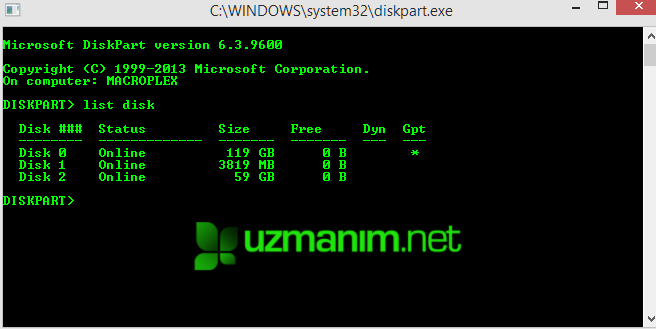
select disk 1
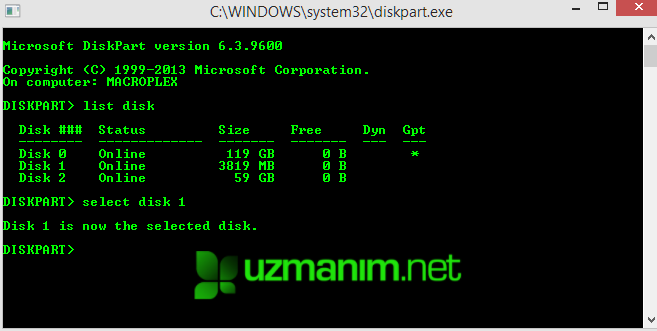
clean
create partition primary
active
assign
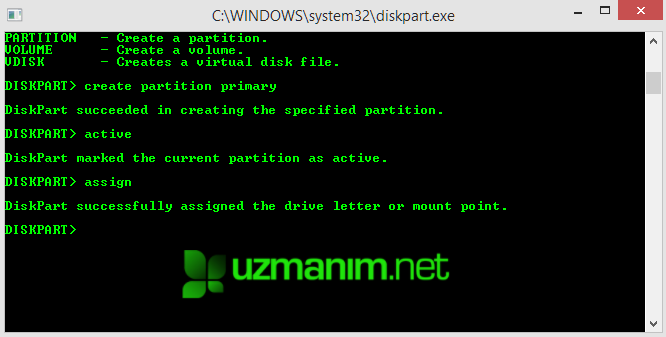
Windows, biçimlendirmeyi bitiremedi hatası bölüm bilgisinin silinmesinden, bozulmasından veya zarar görmesinden kaynaklanır. Yukarıdaki iki işlemden sonra bu tür sorun yaşadığınız taşınabilir diskleri ve usb bellekleri tekrar kullanabilirsiniz.
0
abiicim çook teşekkür ederim daha ilkinde oldu, o kadar bi sürü youtube videosu falan filan boşa bakmışım. teşekkürler bir üye daha kazandnz
0
windows 7 yöntemi işe yaradı Bu soruya cozumleri yazanlara cok teşekkür ederim
0
çok teşekkür ederim ikinci yolu yaptım diski çıkartıp taktım ve biçimlendirmeye gerek kalmadı herşeyi kurtardı.
0
maalesef ikisi de işe yaramadı. diskpart temizleme yaptıktan sonraki adımı oluşturmadı
0
MERHABA KARDEŞİM BEN 2 YÖNETMİ DE DENEDİM OLMADI İKİNCİSİNDE CREATE PARTİTİON PRİMARY YAZDIKTAN SONRA :
''HİÇBİR KULLANILABİLİR BOŞ KAPSAM BULUNAMADI. BELİRTİLEN BOYUT VE UZAKLIKTA BÖLÜM OLUŞTURMAK İÇİN YETERLİ ALAN OLMAYABİLİR. FARKLI BOYUT VE UZAKLIK DEĞERLERİNİ BELİRTİN VEYA OLABİLECEK EN BÜYÜK BOYUTTA BÖLÜMÜ OLUŞTURMAK İÇİN İKİSİE DE BELİRTMEYİN. DİSK MBR DİSKİ BÖLÜMLEME BİÇİMİ KULLANILARAK BÖLÜMLENMİŞ OLABİLİR, BU YÜZDEN DİSKTE 4 BİRİNCİL BÖLÜM ( BAŞKA BÖLÜM OLUŞTURULMAZ) VEYA 3 BİRİNCİL BÖLÜM VE BİR GENİŞLETİLMİŞ BÖLÜM (YALNIZCA MANTIKSAL SÜRÜCÜLER OLUŞTURULABİLİR ) VARDIR.'' ÇIKTI VE GERİ KALAN İŞLEMLER YAPILMIYOR YARDIMCI OLABİLİRSEN SEVİNİRİM
0
abıcım butun yaptıklarını denedım yınede olomuyor
kullanılabilir bir boş alan bulunamadı. Belirtilen boyutta bir bölüm oluşturmak için yetersiz boş alan olması ve farklı boyut ve uzaklıklar tanımlaması veya maksimum boyutlu bölüm oluşturmak için belirtmemesi gerekebilir. disk mbr disk.partitioning formatı kullanılarak bölümlendirilir ve disk 4 ana bölüm içeriyor. veya 3 birincil bölüm ve bir genişletilmiş bölüm, herhangi bir hacim belirtilmediği için lütfen bir cilt seçin ve tekrar yazın dıyor ne yapmalıyım?
0
2. çözümü denedim create partition primary yazdıktan sonra "hiçbir kullanılabilir boş kapsam bulunamadı belirtilen boyut ve uzaklikta bölüm oluşturmak için yeterli alan olmayabilir. farkli boyut ve uzaklik değerlerini belirtin veya olabilecek en büyük boyutta bölümü oluşturmak için ikisini de belirtmeyin. disk MBR diski bölümleme biçimi kullanilarak bölümlenmiş olabilir, bu yüzden diskte 4 birincil bölüm ( başka bölüm oluşturulmaz) veya 3 birincil bölüm ve bir genişletilmiş bölüm (yalnizca mantiksal sürücüler oluşturulabilir ) vardir " diye mesaj geliyor. Yardım lütfen.
0
Dostum Eğer Sorun Çıkartan Şey SD Kart İse O SD Kartı Bir Akıllı Telefona Takıp O Şekilde Biçimlendirmeyi Dene Bende de Aynı Sorun Vardı Ben Bu Şekilde Çözdüm
0
merhaba. Ben windows 10 kullanıcısıyım komut dosyasındaki kodları doğru şekilde yazıyorum ancak 'select disk (disk no)' ile diski seçtikten sonra clean işleminde hata alıyorum, devam edemiyorum. Nasıl çözebilirim? Hata:
'DISKPART> clean
DiskPart has encountered an error: Veri hatası (döngüsel artıklık denetimi).
See the System Event Log for more information.'
Cevap yazabilmek için üye girişi yapmalısınız.
Eğer uzmanim.net üyesiyseniz giriş yapabilirsiniz: üye girişi yap
uzmanim.net'e üye olmak çok kolaydır: hemen kayıt ol